Fortnite 是 Epic Games 開發的最受歡迎的在線視頻遊戲之一,您可以在 Xbox 和 PS4 上盡情享受。 它的許多用戶都喜歡 Fortnite 提供的三個不同版本,Fortnite Battle Royal、Fortnite:Save the World 和 Fortnite Creative。 所有這些遊戲模式版本都會引導您與各種玩家一起玩,而這種場景正是 Fornite 有趣的地方。 因此,如果你想和你的小隊一起玩,你可以在分屏上玩,這樣你就可以在同一個屏幕上和你的朋友一起玩。 話雖如此,本文將為您提供完整的教程 如何在 Fortnite 上玩分屏. 因此,請做好準備,因為我們將推出激動人心的課程,讓您在最喜歡的遊戲機上與最喜歡的朋友一起玩最喜歡的遊戲。
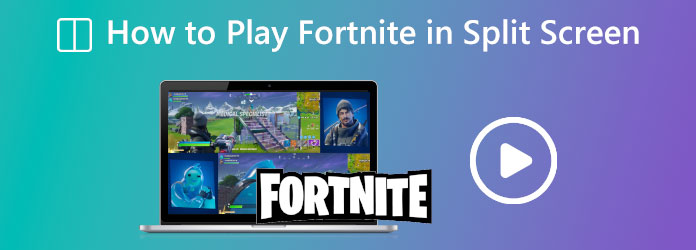
部分1。 如何在 Xbox 上玩 Fortnite 分割畫面遊戲的步驟
Xbox 是全球最受歡迎的遊戲機之一。 幸運的是,它的用戶可以享受玩《堡壘之夜》的樂趣。 此外,Epic Games 在 Xbox 上啟用了分屏功能,允許兩名玩家使用他們的控制器享受遊戲。 所以,問題是如何玩分屏 Fortnite Xbox。 為此,我們準備了您可以在下面執行的步驟。 但是,在查看這些步驟之前,您必須確保在 Xbox 上為第二個玩家啟用了第二個帳戶; 否則,這些步驟將不起作用。
步驟二 在您的 Xbox 上,首先使用第一個控制器登錄您的 Fortnite 帳戶。 登錄後,您必須創建小隊或雙人大廳。
步驟二 雙人大廳準備就緒後,您可以打開第二個 Xbox 控制器。 在第二個控制器上,按住 的Xbox 按鈕,直到您在屏幕上看到側面菜單。
步驟二 之後,使用第一個控制器,轉到 開關配置文件 並使用單獨的帳戶登錄。 完成登錄過程後,您需要按住 A 按鈕以允許第二個玩家登錄。
步驟二 最後,您可以加入大廳並單擊屏幕上的按鈕,允許第二個玩家加入大廳。 當兩個控制器都在時,您就可以開始播放了。 這就是在 Xbox 上的 Fortnite 中如何分屏。
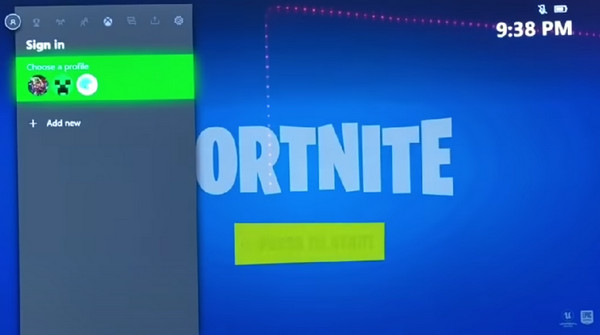
部分2。 如何在 PS4 上分割畫面玩《要塞英雄》
PS4 是全球另一個最常用的遊戲機。 就像,這是幾乎所有年輕人都喜歡擁有的。 如果您是仍然喜歡在 PS4 上玩遊戲的人之一,那麼這一次,您可以陶醉於玩 Fortnite 以及身邊的伙伴。 因此,要做到這一點,您必須真正了解在玩這款遊戲時如何使用分屏。 因此,以下是要遵循的步驟 分屏遊戲.
步驟二 打開你的 PS4,然後用它啟動 Fortnite。 首先創建一個具有小隊或雙人模式的大廳。
步驟二 您現在可以連接第二個控制器。 在屏幕上,選擇一個額外的 Playstation 網絡帳戶 當系統顯示 誰在使用這個控制器 題。
步驟二 之後,您會在屏幕右下角看到一個彈出菜單。 現在,按住 X 按鈕激活播放器二。
步驟二 如果玩家二已經有一個帳戶,他只需要登錄並開始與玩家一一起玩。
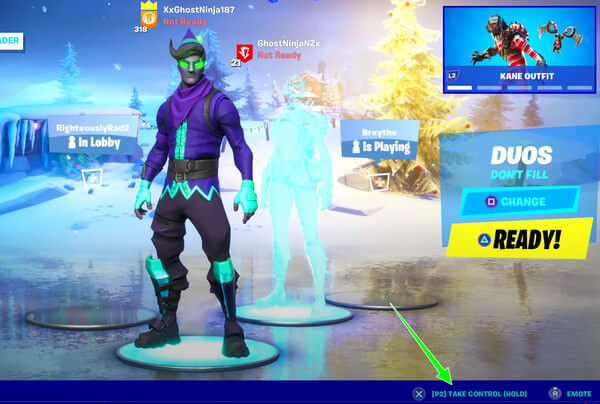
部分3。 獎勵:如何在電腦上以分割畫面製作 Fortnite 遊戲視頻
你可以在 Fortnite 上玩分屏嗎? 是的,你絕對可以。 但是您文件夾中的錄製遊戲怎麼樣? 我們可以編譯它們並在分屏上同時播放它們嗎? 這也絕對是當你使用 Video Converter Ultimate. 這是一款了不起的軟件,具有強大的工具和製作工具,包括創建現有視頻的分屏。 此外,它還提供各種類型的模板、分隔符、邊框和過濾器,可以將您的視頻輸出變成最令人驚嘆的外觀。 不僅如此,它還可以調整您從視頻遊戲屏幕錄製中獲得的低質量視頻,並將其調高至 4K。 此外,您不必擔心您擁有的視頻類型,因為該軟件的輸入和輸出過程支持幾乎所有流行的視頻格式。 因此,您可能希望查看並遵循有關如何使用此強大工具分屏 Fortnite 錄製遊戲的過程。

- 各種創意螢幕分割器,用於分割螢幕。
- GPU 加速、超快速轉換和人工智慧技術。
- 輕鬆優化輸出的品質、幀速率、解析度和格式。
- 多個令人驚嘆的過濾器可自由應用於輸出。
免費下載
前往Windows
安全下載
免費下載
對於macOS
安全下載
步驟二 在您的計算機上安裝此強大的軟件後啟動它。 然後,單擊 拼貼 中間的菜單 MV 和 工具箱 選項。
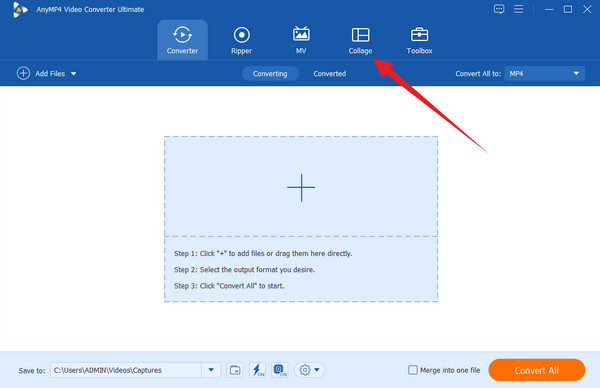
步驟二 單擊上述菜單後,該工具將帶您進入下一個窗口。 現在,在模板中選擇您要使用的模板。 選擇後,點擊 更多 預覽部分左側的選項卡以上傳您想要的遊戲視頻 製作分屏視頻.
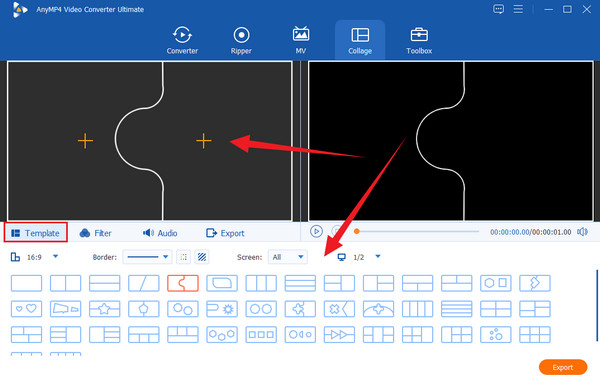
步驟二 這一次,去 出口 菜單並自定義您想要在那裡導航的預設。 如果您想以 4K 輸出,請轉到 解析度 選擇並選擇 3840x2160 (4K) 選項。
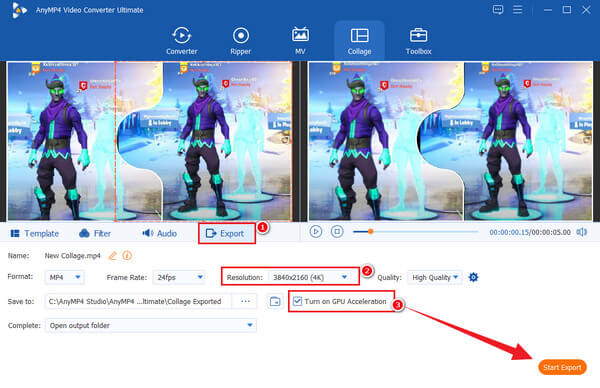
步驟二 之後,您可以通過單擊 開始出口 按鈕來保存你的輸出。 但請注意勾選上面寫著的方框 開啟 GPU 加速 有一個快速的出口過程。
部分4。 有關如何在 Fortnite 上分割畫面遊玩的常見問題解答
-
您可以在 Fortnite Survival 上玩分屏遊戲嗎?
是的。 當您使用遊戲機玩遊戲時,您可以在 Fortnite 的所有遊戲版本上使用分屏模式。
-
我可以在 Fortnite 的 Nintendo Switch 上分屏嗎?
不可以。很遺憾,《堡壘之夜》的分屏模式目前還無法在 Nintendo Switch 和移動設備上使用。
-
為什麼我之前不能在 Fornite 上使用分屏?
您可以在它被禁用時嘗試使用它。 是的,之前暫時禁用了分屏模式。 是穩定性問題,過段時間又啟用了。
總結
現在你知道了 如何在 Fortnite 上玩分屏 在你最喜歡的遊戲機上,你可以和你的朋友一起自由地玩你最喜歡的遊戲。 因此,對於您之前的 Fortnite 遊戲,您無需擔心,因為您仍然可以藉助 Video Converter Ultimate。
更多閱讀

